
Hoewel Joomla geen populaire broncode is voor websiteontwikkeling, is Joomla nog steeds een Open CMS met alle mogelijkheden en een duidelijke structuur en MVC-model om applicaties voor bedrijven te ontwikkelen.
# Begrijp Joomla van basis tot geavanceerd # Pas Joomla op de meest gedetailleerde manier aan # Begrijp de werkingsprincipes # Begrijp de voordelen ten opzichte van andere broncodes

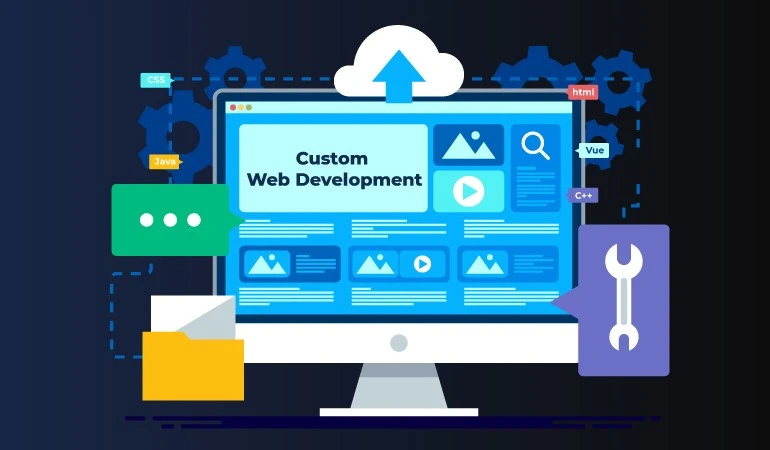
Joomla is een krachtig open source CMS, geschikt voor het bouwen van zakelijke websites, e-commerce en persoonlijke blogs. De cursus helpt studenten het platform onder de knie te krijgen en direct te oefenen.
Cursisten worden stap voor stap begeleid van Joomla-installatie, configuratie en contentbeheer tot templateontwikkeling en uitbreiding van functionaliteit. Dit is een ideale keuze voor zowel beginners als programmeurs die hun vaardigheden willen verbeteren.
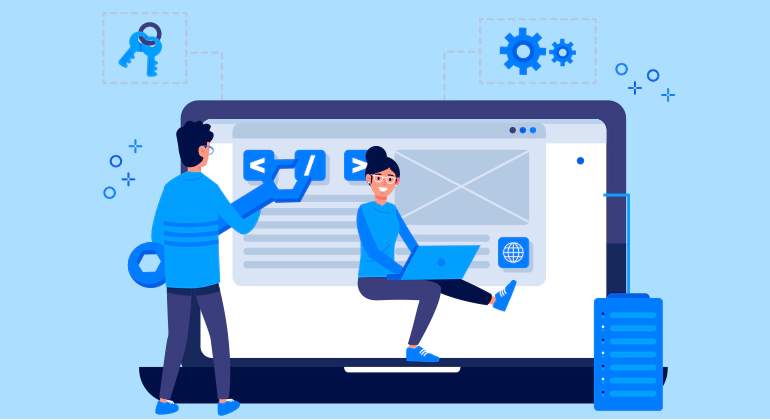
Joomla is een van de populairste CMS'en ter wereld met een grote community, veel extensies en uitgebreide aanpassingsmogelijkheden. Joomla leren helpt kosten en tijd te besparen bij het ontwikkelen van websites.
Vergeleken met het programmeren van een website vanaf nul, biedt Joomla een solide, schaalbaar en zeer veilig platform dat door veel bedrijven wordt vertrouwd. Kennis van Joomla opent carrièremogelijkheden in de webdesign en -ontwikkeling.

De cursus is geschikt voor beginners, IT-studenten, freelance webdesigners en bedrijven die hun eigen websites willen beheren.
Iedereen die een website wil bouwen of beheren, kan meedoen. De cursusinhoud is flexibel, toegankelijk en geschikt voor mensen zonder programmeerachtergrond.
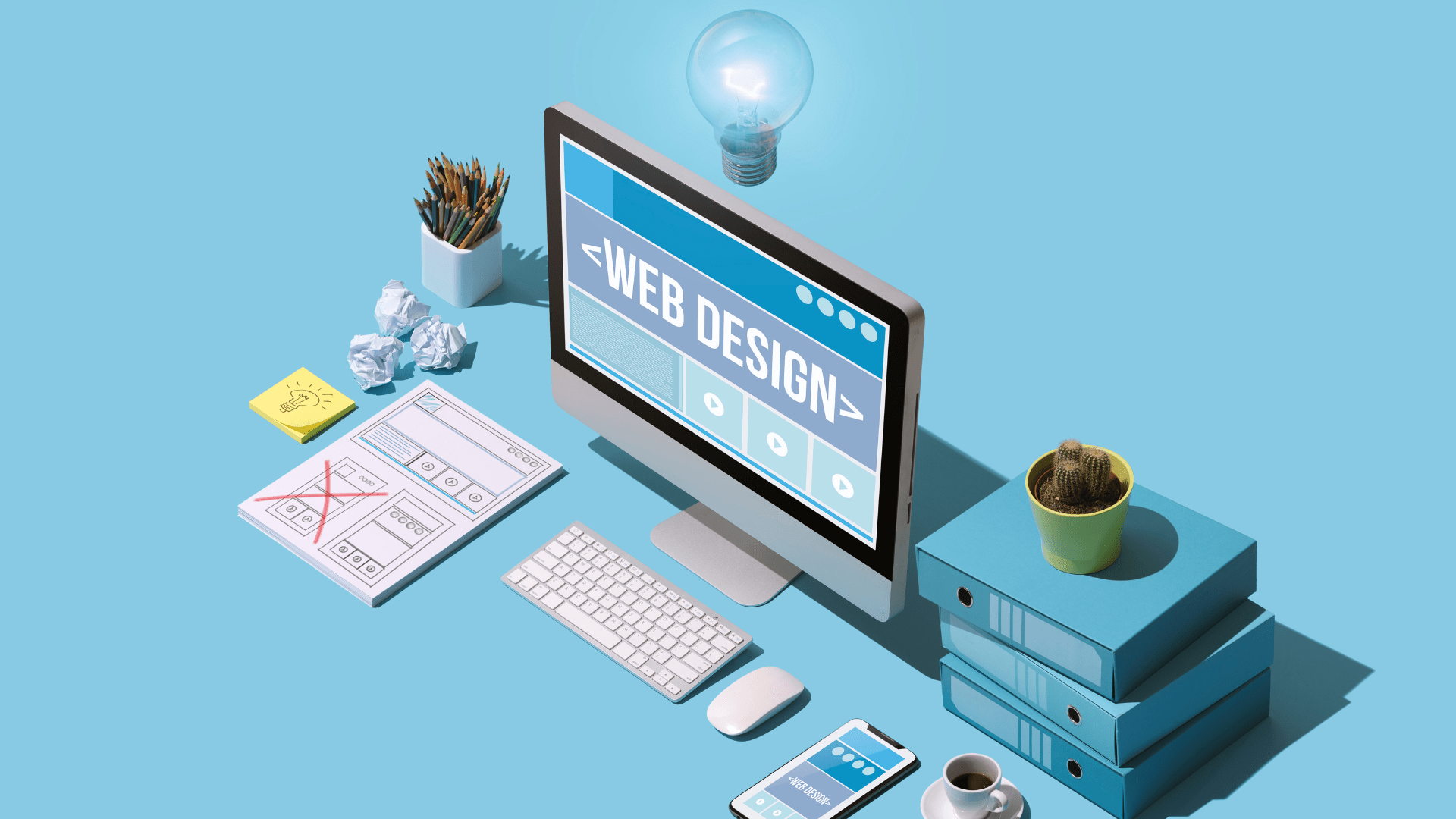
De basisbeginselen zijn gericht op de installatie van Joomla, het beheren van artikelen, het aanmaken van menu's, gebruikersrechten en het installeren van sjablonen.
Studenten maken kennis met de beheerinterface, begrijpen de Joomla-structuur en beheersen de vaardigheden om een eenvoudige website te bouwen. Dit is een belangrijke basis om door te gaan naar de gevorderde secties.
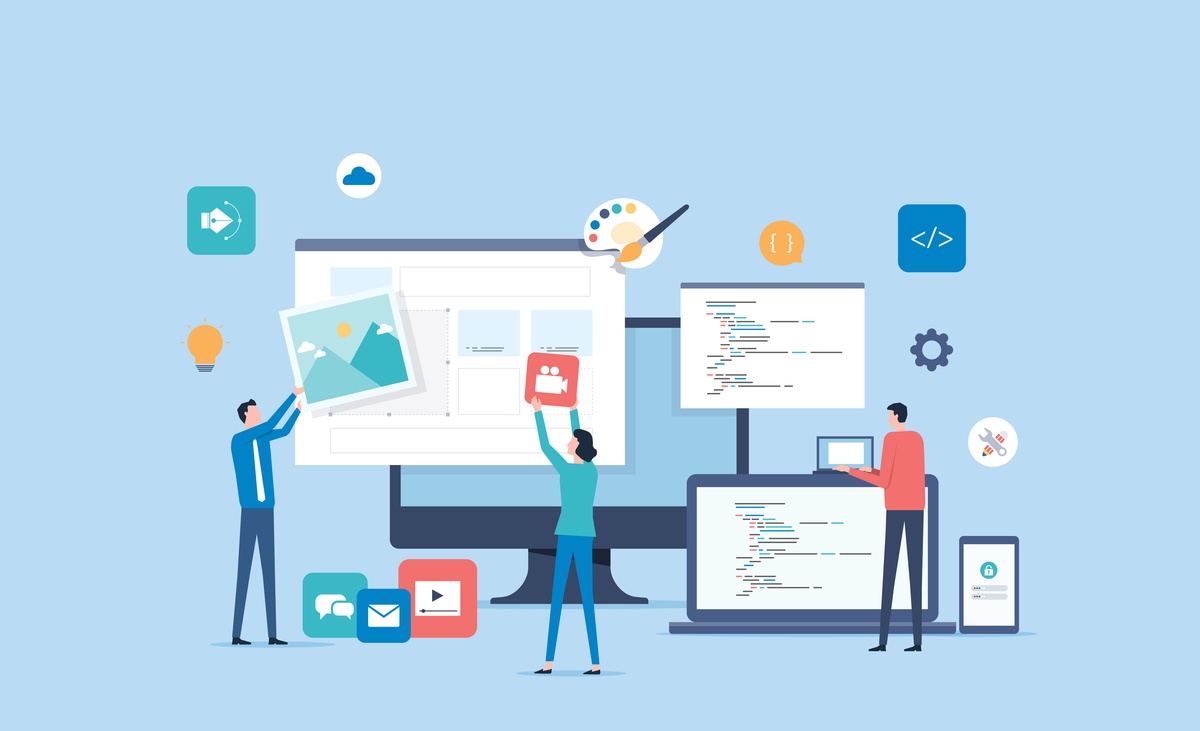
Studenten krijgen te maken met de ontwikkeling van extensies, SEO-optimalisatie, integratie van plug-ins en het aanpassen van sjablonen op basis van de werkelijke behoeften.
Naast technische kennis krijgen studenten ook les in het beheren van een professionele Joomla-website, het beheren van hosting, beveiliging en het oplossen van veelvoorkomende fouten.
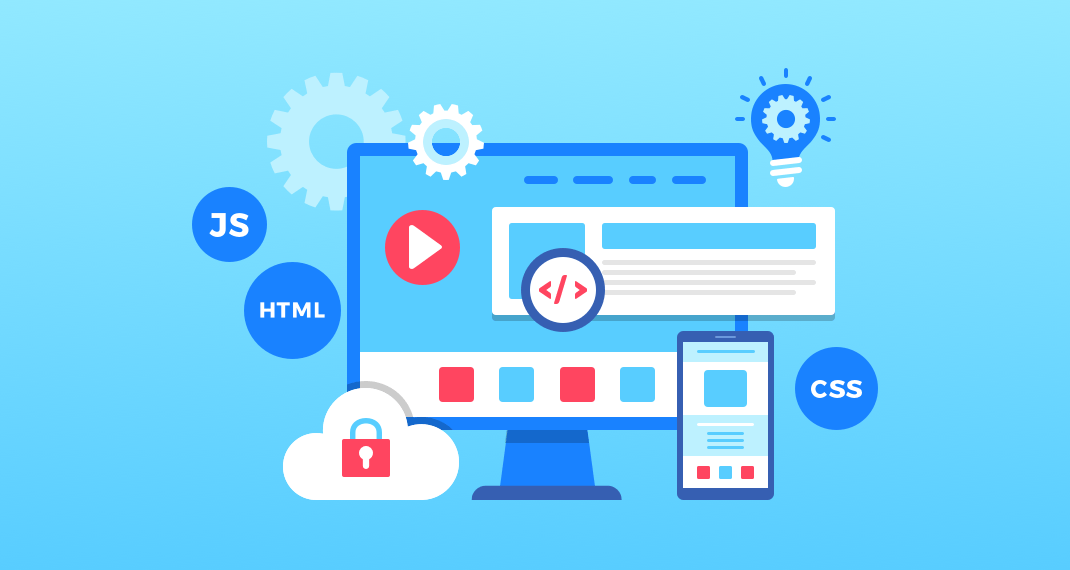
Zodra u Joomla onder de knie hebt, kunt u uw eigen website bouwen, webdesignprojecten voor klanten uitvoeren of solliciteren naar een functie als webontwikkelaar.
Joomla is niet alleen een persoonlijke vaardigheid, maar ook een hulpmiddel dat zakelijke waarde oplevert. Het helpt websites snel te implementeren, kosten te besparen en uit te breiden naar behoefte.
Joomla is flexibeler dan WordPress wat betreft rechten- en beveiligingsbeheer en is voor beginners gebruiksvriendelijker dan Drupal.
Dankzij de balans tussen gebruiksgemak en krachtige functies is Joomla een populaire keuze geworden voor kleine en middelgrote bedrijven, evenals voor middelgrote webprojecten.
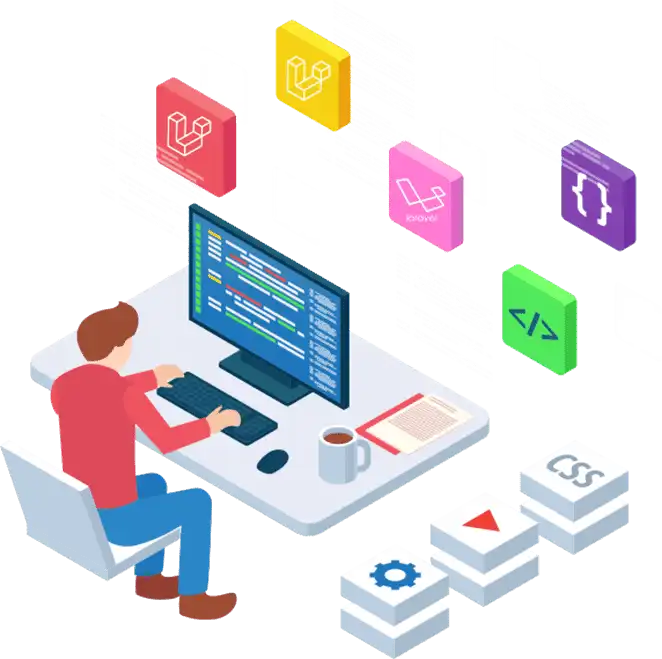
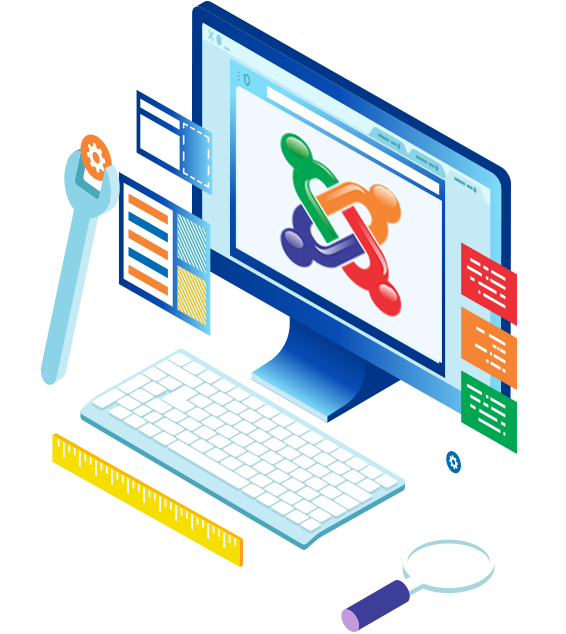
De vraag naar personeel dat bedreven is in CMS in het algemeen en Joomla in het bijzonder is nog steeds groot, vooral bij webdesignbedrijven en marketingbureaus.
Cursisten kunnen werken als freelancer, open webdesignbureau of als webbeheerder voor bedrijven. Deze vaardigheid biedt een duurzaam inkomen en carrièremogelijkheden.
Joomla wordt als gebruiksvriendelijk beschouwd. Zelfs zonder programmeerachtergrond kun je er snel mee aan de slag en een complete website bouwen.
De colleges worden visueel gepresenteerd en bevatten veel praktische voorbeelden. Cursisten kunnen na slechts een paar gerichte lessen snel vooruitgang boeken.
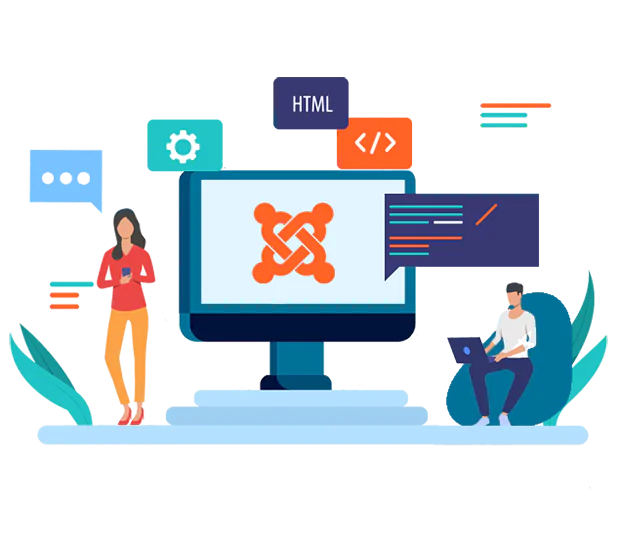
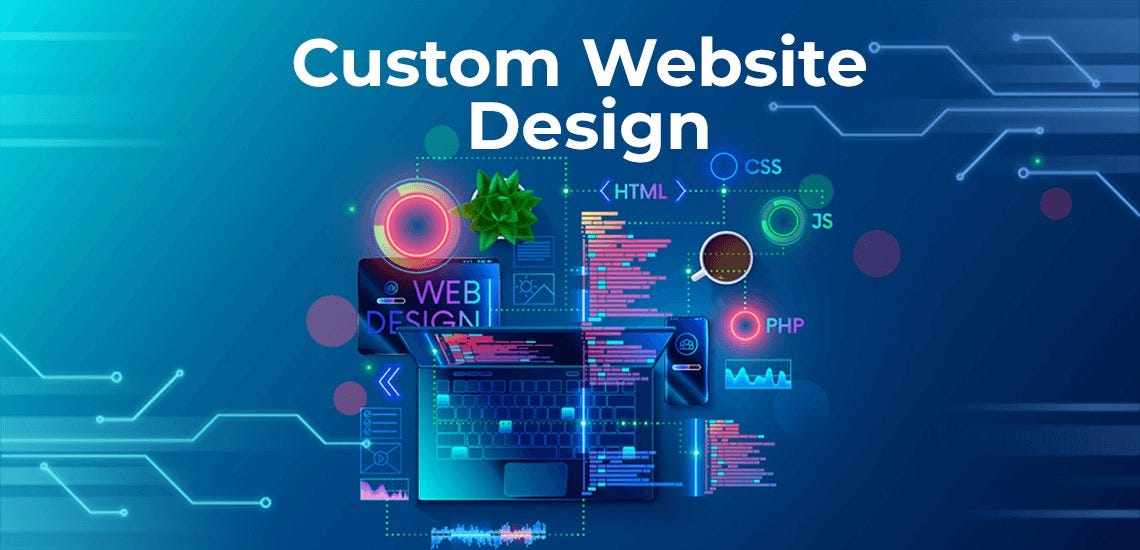
Het curriculum is opgebouwd uit een basis- tot een gevorderd leerprogramma, waarbij theorie en praktijk in echte projecten worden gecombineerd. Hierdoor blijft de kennis lang onthouden.
Studenten bouwen en beheren een complete website met behulp van Joomla. Zo doen ze praktische ervaring op en kunnen ze vol vertrouwen hun eigen projecten uitvoeren.
Deze content geeft u een goed overzicht van Joomla en waarom het nog steeds een krachtige keuze is voor websiteontwikkeling in het huidige technologische landschap. Ook helpt het u bepalen of Joomla het juiste platform is voor uw doelen en vaardigheden.
Joomla is een volledig gratis en open source Content Management Systeem (CMS), geschreven in PHP en gebruikmakend van het MySQL-databasebeheersysteem. Joomla definiëren als een CMS alleen zou echter niet de volledige kracht ervan demonstreren. Joomla is een krachtig webapplicatieframework dat een solide basis biedt voor het bouwen van niet alleen gewone websites, maar ook complexe webapplicaties.
In een technologische wereld waar voortdurend nieuwe platformen ontstaan, blijft Joomla toonaangevend dankzij zijn onvervangbare kernsterktes:
Uitstekende flexibiliteit: dit is het meest opvallende voordeel van Joomla. U bent niet beperkt tot een specifiek type website. Met Joomla kunt u bijna alles bouwen: van een eenvoudige persoonlijke blog, een kunstportfolio, een grootschalige nieuwswebsite tot complexe e-commercesystemen, interne sociale netwerken of informatieportals voor bedrijven en onderwijsinstellingen.
Geavanceerd gebruikersbeheer (ACL - Access Control List): Dit is het "geheime wapen" waarmee Joomla zich onderscheidt van veel andere CMS'en. Met Joomla's ACL-systeem kunt u gebruikersgroepen aanmaken en toegangs-, bewerkings- en publicatierechten toekennen aan zeer gedetailleerde content. U kunt specificeren welke gebruikersgroepen welke artikelen mogen bekijken, wie welke modules mag bewerken of wie toegang heeft tot een specifiek onderdeel. Dit maakt Joomla een ideale keuze voor communitywebsites, nieuwssites met meerdere redacties of interne systemen die strikte beveiliging en autorisatie vereisen.
Native meertalige ondersteuning: Als uw project gericht is op een internationaal publiek, is Joomla een perfecte keuze. De mogelijkheid om meertalige content te beheren en weer te geven is ingebouwd in de kern van Joomla, waardoor u een complete meertalige website kunt bouwen zonder complexe en soms onstabiele extensies te hoeven installeren.
Een langdurige en levendige community: Joomla, gelanceerd in 2005, heeft een wereldwijde community van miljoenen gebruikers en ontwikkelaars. Dit zorgt ervoor dat het platform voortdurend wordt verbeterd en dat er regelmatig bugfixes en beveiligingsupdates worden uitgebracht. Bovendien biedt het een enorme Joomla Extensions Directory met duizenden componenten, modules en plugins, waardoor het eenvoudig is om vrijwel elke functie aan je website toe te voegen.
Joomla begrijpen als niet alleen een "webbouwer", maar ook een "ontwikkelplatform" opent een heel nieuw perspectief. Het is niet alleen geschikt voor mensen die met drag-and-drop een website willen bouwen, maar ook een potentiële speeltuin voor programmeurs die zeer schaalbare, veilige en aanpasbare oplossingen willen bouwen.
Het kiezen van het juiste CMS is een van de belangrijkste beslissingen bij het starten van een websiteproject. Elk platform heeft zijn eigen sterke en zwakke punten. Hier is een gedetailleerde vergelijking tussen Joomla, WordPress en Drupal - de drie giganten in de open source CMS-wereld.
| Criteria | WordPress | Joomla | Drupal |
| Gebruiksgemak | Zeer eenvoudig, geschikt voor beginners. | Gemiddeld is de leercurve iets steiler dan bij WordPress. | Moeilijk en vereist technische en programmeerkennis. |
| Aanpassingsmogelijkheden | Hoog, via duizenden plugins en thema's. | Zeer hoog, flexibel in het creëren van verschillende soorten inhoud en lay-outs. | Extreem hoog, een echt CMF (Content Management Framework). |
| Gebruikersbeheer (ACL) | In principe zijn plugins nodig om uit te breiden. | Zeer krachtig en gedetailleerd, ingebouwd in de kern. | Zeer sterk, een van de kernsterktes. |
| Meertalige ondersteuning | Plugin vereist (bijv. WPML, Polylang). | Zeer krachtig, ingebouwd in de kernel. | Zeer krachtig, ingebouwd in de kernel. |
| SEO | Voor volledige optimalisatie zijn plugins nodig (bijv. Yoast SEO, Rank Math). | Goede, ingebouwde basis SEO-hulpmiddelen, uitbreidbaar met extensies. | Goed, biedt krachtige modules voor SEO-optimalisatie. |
| Beveiliging | Redelijk goed, maar vanwege de populariteit een populair doelwit voor hackers. Vereist proactieve beveiliging. | De community brengt altijd snel beveiligingspatches uit. | Zeer goed, vertrouwd door overheidsorganisaties en grote bedrijven. |
| Gemeenschap en voorzieningen | De grootste ter wereld. | Groot en oud. | Groot en zeer technisch. |
| Kosten | Gratis (broncode), kosten afhankelijk van hosting, betaald thema/plugin. | Gratis (broncode), kosten zijn afhankelijk van hosting, betaalde extensies/sjablonen. | Gratis (broncode), ontwikkelings- en onderhoudskosten zijn meestal hoger. |
| Geschikt object | Blog, website voor kleine en middelgrote bedrijven, eenvoudige nieuwssite, beginners. | Communitywebsite, nieuwssite, online magazine, meertalige website, e-commerce. | Overheidswebsites, universiteiten, complexe informatiesystemen, projecten die een hoog beveiligingsniveau vereisen. |
Wanneer moet u dus voor Joomla kiezen?
Kies WordPress wanneer: je een snelle, eenvoudig te beheren website nodig hebt, met name een blog of bedrijfsprofiel. je een ruime keuze aan mooie kant-en-klare thema's wilt en het niet erg vindt om veel plugins te installeren om de functionaliteit uit te breiden.
Kies Joomla wanneer: Uw project complexe gebruikersrechten vereist (bijvoorbeeld een nieuwssite met meerdere niveaus van editors, een site die leden toestaat om berichten te plaatsen). U vanaf het begin een krachtige meertalige website nodig hebt. U een balans wilt tussen aanpassingsmogelijkheden en een gebruiksvriendelijke beheerdersinterface, zonder de complexiteit van Drupal.
Kies Drupal wanneer: Beveiliging topprioriteit heeft. Uw website een zeer complexe datastructuur heeft met veel geneste relaties. U een grootschalig, krachtig systeem bouwt en een team van professionele programmeurs hebt om het te implementeren en te onderhouden.
Joomla leren is meer dan alleen een vaardigheid leren; het opent vele verschillende carrièremogelijkheden in de webindustrie. Ongeacht wie je bent of wat je doelen zijn, Joomla heeft een pad dat bij je past. Door te bepalen tot welke groep je behoort, kun je je richten op de kennis die je het meest nodig hebt.
Eindgebruikers: Dit zijn niet-technische mensen. Je bent misschien een student die een portfolio wil maken, een kleine ondernemer die zijn eigen e-commercesite wil beheren, een blogger of een marketeer die eenvoudige landingspagina's moet maken. Je doel is om Joomla te gebruiken als tool om snel content te creëren en bij te werken zonder code te hoeven gebruiken.
Webbeheerder: Je rol is die van beheerder van een of meer Joomla-websites. Dagelijkse taken omvatten het bijwerken van content, het beheren van gebruikers, het installeren en configureren van extensies, het uitvoeren van back-ups, het updaten van versies en het zorgen voor een soepele werking van de website. Je moet een diepgaande kennis hebben van de structuur en instellingen van Joomla.
Webdesigner: Jij bent degene die een website tot leven brengt, met de nadruk op de interface en gebruikerservaring (UI/UX). Je vaardigheden omvatten het aanpassen van CSS, het creëren van unieke lay-outs en het werken met Joomla-templateframeworks (zoals Gantry, T3, Helix) om mooie, responsieve en unieke interfaces te creëren.
Joomla Developer: Dit is het hoogste niveau. Je gebruikt niet zomaar wat er beschikbaar is, je creëert het zelf. Je verdiept je in de PHP-broncode van Joomla en ontwikkelt aangepaste componenten, modules en plugins om specifieke problemen op te lossen die de beschikbare extensies niet kunnen oplossen. Je begrijpt de MVC-architectuur van Joomla en weet hoe je code schrijft volgens de standaarden.
Door deze 'carrièrepaden' te schetsen, zie je dat Joomla leren meer inhoudt dan alleen een website maken. Het kan de start zijn van een vaste baan of een freelancecarrière in de levendige webindustrie.
Samenvatting: Om te voorkomen dat je overweldigd raakt, hebben we een duidelijk leerpad in 4 fasen uitgestippeld. Dit pad helpt je je kennis te systematiseren, van de meest basale concepten tot het vol vertrouwen bouwen en programmeren van complexe functies voor Joomla-websites.
Het leren gebruiken van een krachtig platform als Joomla kan verwarrend zijn voor beginners. Waar te beginnen? Wat moet je eerst leren? Het leerpad is ontworpen om een natuurlijke cyclus te volgen: Begrijpen -> Doen -> Verbeteren -> Creëren. Deze structuur helpt je om kennis stapsgewijs op te bouwen, verwachtingen te managen en je in elke fase een duidelijk beeld te geven van de voortgang.
Doel: Begrijpen wat Joomla is en hoe de componenten samenwerken. Dit is de basisfase, die de stevigheid van alle kennis die volgt, bepaalt.
Joomla succesvol geïnstalleerd op uw persoonlijke computer (localhost).
Meld u aan en maak kennis met het beheerdersgedeelte (Administrator).
Begrijp de definitie, rol en relatie van de kernconcepten: artikel, categorie, menu, module, component, plug-in en sjabloon.
Doel: De geleerde theorie toepassen op een praktijkproject om kennis om te zetten in vaardigheden. Deze fase staat in het teken van 'doen'.
Kies een eenvoudig project om mee te oefenen, bijvoorbeeld een persoonlijke blog of een bedrijfswebsite.
Creëer uw eigen categoriestructuur, schrijf en presenteer uw artikelen.
Bouw een navigatiemenusysteem voor de website.
Vind, installeer en configureer basis- en benodigde extensies, zoals het contactformulier, de geavanceerde editor en de nieuwe module voor het weergeven van berichten.
Installeer en voer basisaanpassingen uit op een bestaande sjabloon.
Doel: uw website van 'werkend' naar 'goed werkend' brengen. Deze fase is erop gericht uw website sneller, veiliger en zoekmachinevriendelijker te maken.
Ontdek hoe u geavanceerdere extensies voor SEO, beveiliging en paginasnelheid kunt gebruiken.
Voer basis on-page SEO-technieken rechtstreeks in Joomla uit: schakel gebruiksvriendelijke URL's in en pas titels en metabeschrijvingen aan.
Leer en implementeer belangrijke beveiligingsmaatregelen: werk uw wachtwoorden regelmatig bij, gebruik sterke wachtwoorden en maak regelmatig een back-up.
Ontdek de kracht van ACL-machtigingen voor efficiënt gebruikersbeheer.
Doel: Doorbreek de grenzen van het beschikbare en begin met het creëren van je eigen oplossingen. Dit is dé plek voor diegenen die het pad van professionele Joomla-programmeur willen bewandelen.
Leer meer over MVC (Model-View-Controller)-architectuur: de basis van extensieontwikkeling in Joomla.
Leer hoe u een eenvoudige "Hallo Wereld"-module maakt om de structuur van een extensie te begrijpen.
Leer de techniek 'template override' om het uiterlijk en de werking van componenten en modules aan te passen zonder dat dit ten koste gaat van de originele bestanden.
Leer meer over de Joomla API om te communiceren met de database en kernfuncties van het systeem.
Met deze routekaart weet u zeker dat u, ongeacht of u start met het doel om "een Joomla-website te leren maken" of om "Joomla-programmering te leren", een duidelijk pad heeft om te volgen, waardoor u uw kennis gestaag opbouwt en niet verdwaalt.
Samenvatting: Dit is de eerste en belangrijkste stap. We leggen je gedetailleerd uit, met illustraties, hoe je Joomla veilig op je eigen computer (localhost) installeert en op een echte hostingprovider om je website aan de wereld te presenteren.
Voordat u een website kunt bouwen, hebt u een omgeving nodig waarin Joomla kan draaien. Er zijn twee hoofdopties:
1. Localhost (lokale server):
Localhost verandert je pc in een webserver. Het is de perfecte omgeving om websites te leren kennen, testen en ontwikkelen zonder internetverbinding en zonder kosten. Alle wijzigingen die je aanbrengt, zijn veilig en beveiligd.
Populaire tools: XAMPP is een van de populairste en meest gebruiksvriendelijke opties. Het is een softwarepakket dat alles bevat wat je nodig hebt: Apache (webserver), MariaDB (database, compatibel met MySQL), PHP en Perl. XAMPP is beschikbaar voor Windows, macOS en Linux.
XAMPP-installatie-instructies:
Ga naar de startpagina van Apache Friends en download de versie van XAMPP die bij uw besturingssysteem past.
Voer het installatiebestand uit en volg de instructies. In de meeste gevallen kunt u gewoon op 'Volgende' klikken en de standaardinstellingen behouden.
Nadat u het hebt geïnstalleerd, opent u het XAMPP-configuratiescherm en start u twee services: Apache en MySQL.
2. Hosting (Echte webserver):
Zodra u klaar bent om uw website op internet te zetten, moet u een hostingdienst inhuren.
Technische vereisten voor Joomla: Om Joomla goed te laten functioneren, moet uw hosting aan de volgende minimumvereisten voldoen (controleer altijd de nieuwste versie van Joomla voor nauwkeurige informatie):
PHP: Versie 8.0 of hoger.
Database: MySQL 5.6+, MariaDB 10.1+ of PostgreSQL 11.0+.
Webserver: Apache 2.4+ of Nginx 1.18+.
Noodzakelijke PHP-hulpprogramma's: json, xml, gd, zip... (de meeste gerenommeerde hostingproviders bieden deze aan).
Advies: Kies voor betrouwbare hostingproviders die goede ondersteuning bieden voor open source en beheertools zoals cPanel bieden om het aanmaken van databases en het beheren van bestanden eenvoudiger te maken.
Het installatieproces van Joomla op localhost en hosting is in principe hetzelfde. Hier zijn de gedetailleerde stappen:
Joomla downloaden: Ga naar de officiële website joomla.org en download het nieuwste installatiepakket (meestal een .zip-bestand).
Database voorbereiden:
Op Localhost (XAMPP): Open een browser en ga naar http://localhost/phpmyadmin. Klik op het tabblad 'Databases', voer een naam in voor de nieuwe database (bijv. joomla_db) en klik op 'Aanmaken'.
Op hosting (cPanel): Log in op cPanel en ga naar "MySQL Databases". Maak een nieuwe database aan, maak vervolgens een nieuwe gebruiker aan en wijs die gebruiker toe aan de database met volledige rechten (Alle rechten). Noteer de naam van de database, gebruikersnaam en wachtwoord.
Uploaden en uitpakken:
Op Localhost: Pak het .zip-bestand uit dat u zojuist hebt gedownload in de map htdocs in de XAMPP-installatiedirectory (bijvoorbeeld: C:\xampp\htdocs\myjoomlasite ).
Over hosting: upload het .zip-bestand via de bestandsbeheerder in cPanel naar de map public_html (of submap als u dat wilt) en pak het uit.
Voer het installatieprogramma uit: Open uw webbrowser en ga naar uw adres.
Op Localhost: http://localhost/myjoomlasite
Over hosting: http://uwdomein.com
Websiteconfiguratie:
Installatietaal en sitenaam: Selecteer de installatietaal (Vietnamees) en voer een naam in voor uw website.
Inloggegevens instellen: Maak een superuseraccount aan. Voer je echte naam, inlognaam, sterk wachtwoord en e-mailadres in.
Databaseconfiguratie: Vul de databasegegevens in die u in stap 2 hebt aangemaakt (databasenaam, gebruikersnaam, wachtwoord). Voor localhost is de gebruikersnaam meestal "root" en laat u het wachtwoord leeg.
Voltooien: Het installatieprogramma controleert alles nogmaals en start de installatie. Zodra de installatie is voltooid, ziet u een melding op de pagina dat de installatie is voltooid.
Installatiemap verwijderen: Dit is een verplichte beveiligingsstap. Klik op de knop 'Installatiemap verwijderen'.
Je Joomla-website is nu klaar! Je kunt de homepage bezoeken of inloggen op het beheerdersgedeelte.
Het beheerdersgedeelte is het controlecentrum van uw website. Om toegang te krijgen, gaat u naar uwdomein.com/administrator en logt u in met het Super User-account dat u hebt aangemaakt.
Dashboard: Dit is het eerste scherm dat u ziet. Het geeft een overzicht van de status van uw website: nieuwe artikelen, ingelogde gebruikers, belangrijke updates voor Joomla en extensies.
Hoofdmenubalk (links): Hier vindt u alle beheertools. De belangrijkste items zijn:
Inhoud: beheer alles wat met inhoud te maken heeft, zoals artikelen, categorieën en media.
Menu's (Menu): Bouw en beheer navigatiemenusystemen op de website.
Componenten: Toegang tot de belangrijkste applicaties van de website, zoals artikelbeheer, contactformulier, banner...
Extensies: De plek om modules, plug-ins, sjablonen en talen te installeren, verwijderen en beheren.
Systeem: Bevat algemene configuratie, onderhoudshulpmiddelen en systeeminformatie.
Neem de tijd om door deze secties te klikken en uzelf vertrouwd te maken met de functies. Het beheersen van het beheergedeelte is essentieel voor effectief beheer van uw Joomla-website.
Samenvatting: Om Joomla onder de knie te krijgen, moet je de taal ervan begrijpen. In dit gedeelte worden de 5 fundamentele "bouwstenen" waarop elke Joomla-website is gebouwd, grondig uitgelegd: artikelen, menu's, componenten, modules en plugins. Met een gedegen kennis hiervan kun je elke gewenste websitestructuur creëren.
Een Joomla-website bestaat uit een combinatie van veel verschillende componenten. Inzicht in hun rollen en hoe ze met elkaar samenwerken, vormt de basis om je website naar wens te kunnen bouwen en aanpassen.
Dit zijn de drie belangrijkste onderdelen voor het maken en organiseren van content op uw website.
Artikelen: De meest basale vorm van content. Elk nieuwsbericht, elke introductiepagina, elk product... kan als een artikel worden beschouwd. Bij het schrijven van een artikel gebruik je een teksteditor (vergelijkbaar met Microsoft Word) om content in te voeren, afbeeldingen, video's en andere formaten in te voegen.
Categorieën: Net als mappen op een computer worden categorieën gebruikt om artikelen met hetzelfde onderwerp te groeperen. Op een nieuwssite kunt u bijvoorbeeld categorieën hebben zoals "Sport", "Economie" en "Technologie". Joomla maakt het mogelijk om een meerlaagse categoriestructuur te creëren (ouder-kindcategorieën), waardoor content logisch en wetenschappelijk geordend kan worden.
Tags: Tags bieden een flexibelere manier om content te categoriseren dan Categorieën. Een bericht kan slechts tot één categorie behoren, maar er kunnen meerdere tags aan worden toegewezen. Een bericht over "Apple's nieuwe iPhone-lancering" kan bijvoorbeeld tot de categorie "Technologie" behoren, maar getagd worden met tags zoals "iPhone", "Apple" en "smartphone". Dit maakt het voor gebruikers gemakkelijker om op meerdere manieren gerelateerde content te vinden.
In Joomla is het menu meer dan alleen een lijst met links voor navigatie. Het speelt een centrale rol bij het bepalen wat er wordt weergegeven en waar.
Menu's: Een verzameling links. Een website kan meerdere menu's hebben, bijvoorbeeld: "Hoofdmenu" (hoofdmenu bovenaan de pagina), "Voettekstmenu" (menu onderaan de pagina), "Gebruikersmenu" (menu voor ingelogde leden).
Menu-items: Dit zijn specifieke links binnen een menu. Het bijzondere is dat u bij het aanmaken van een menu-item het "Menu-itemtype" moet selecteren. Deze keuze bepaalt welke content die pagina zal weergeven. Bijvoorbeeld:
Enkel artikel: Geeft de inhoud van één enkel artikel weer.
Categorieblog: Geeft een lijst met berichten uit een categorie weer als een blog.
Contact: Geeft een contactformulier weer.
Uitgelichte artikelen: Toont artikelen die gemarkeerd zijn als 'uitgelicht'.
Wanneer een gebruiker op een menu-item klikt, weet Joomla welk onderdeel geladen moet worden en welke content weergegeven moet worden. In zekere zin bestaat elke pagina op uw Joomla-website dus uit een menu-item.
Hier zijn drie soorten extensies waarmee u functies aan Joomla kunt toevoegen.
Componenten: Dit zijn grote applicaties die verantwoordelijk zijn voor het verwerken en weergeven van de hoofdinhoud van de pagina. Wanneer u op een menu-item klikt, roept u feitelijk een component aan. Bijvoorbeeld:
com_content: Standaardcomponent voor het beheren van artikelen en categorieën.
com_contact: Component voor het beheren van contactgegevens en formulieren.
com_users: Component voor het beheren van gebruikers.
Wanneer u een winkelwagen zoals VirtueMart installeert, installeert u een e-commercecomponent.
Modules: Zijn kleinere blokken content die rond de hoofdcomponent worden weergegeven. Modules worden vaak gebruikt om aanvullende informatie weer te geven. Bijvoorbeeld:
Menumodule: Geeft een menusysteem weer.
Inlogmodule: Geeft het inlogformulier weer.
Module "Laatste artikelen": Geeft een lijst met de nieuwste artikelen weer.
Bannermodule: advertenties weergeven.
U kunt een module toewijzen zodat deze op alle pagina's of alleen op bepaalde pagina's wordt weergegeven.
Plugins: werken onopvallend achter de schermen. Het zijn kleine stukjes code die worden geactiveerd door systeemgebeurtenissen (bijvoorbeeld voordat een bericht wordt weergegeven, nadat een gebruiker inlogt, enz.). Plugins kunnen veel dingen, zoals:
Functietoetsen toevoegen aan de teksteditor.
Voeg automatisch een advertentiecode in aan het einde van elk bericht.
Authenticeer gebruikers via Google of Facebook.
Sjablonen: Bepaal de algehele uitstraling van je website: kleuren, lettertypen, lay-out en stijl. Joomla scheidt inhoud en presentatie volledig, wat betekent dat je het uiterlijk van je website volledig kunt veranderen zonder de ingevoerde inhoud te beïnvloeden. Er zijn twee soorten sjablonen: frontend-sjablonen en backend-sjablonen.
Posities: Elke sjabloon definieert een reeks "posities" (bijv. positie-1, links, rechts, voettekst). Hier kunt u uw modules plaatsen. Om alle beschikbare posities in uw sjabloon te zien, kunt u ?tp=1 toevoegen aan het einde van uw homepage-URL (bijv. uwdomein.com?tp=1).
Kort gezegd wordt een Joomla-pagina als volgt gemaakt: de gebruiker klikt op een menu-item, Joomla roept een component aan om de hoofdinhoud te creëren, laadt vervolgens de modules die aan die pagina zijn toegewezen en plaatst ze op de door de template gespecificeerde posities. Plugins kunnen op de achtergrond draaien om tijdens dit proces functionaliteit aan te passen of toe te voegen.
Samenvatting: Theorie is nutteloos zonder praktijk. In dit onderdeel werken we samen aan een praktijkproject: het vanaf nul opbouwen van een eenvoudige persoonlijke blog of nieuwssite, waarbij we alle kernconcepten die we hebben geleerd, toepassen.
Voordat je iets maakt, schets je de structuur van je website op papier. Voor een eenvoudige blog/nieuwssite hebben we het volgende nodig:
Hoofd categorieën: Bijvoorbeeld: "Joomla Tutorials", "SEO Tips", "Technologie Nieuws".
Statische pagina's: "Over", "Contact".
Lay-out van de startpagina: Hier worden de laatste berichten uit alle categorieën weergegeven.
Submodules: een zoekvak, een lijst met populaire artikelen en een inschrijfformulier.
Categorieën maken:
Ga naar Inhoud -> Categorieën -> Nieuwe categorie toevoegen.
Maak de geplande categorieën één voor één: "Joomla Tutorials", "SEO Tips", "Technology News".
Artikelen maken:
Ga naar Inhoud -> Artikelen -> Nieuw artikel toevoegen.
Schrijf ongeveer 5-6 voorbeeldartikelen. Voor elk artikel:
Voer een titel in.
Gebruik de editor om inhoud in te voeren en enkele afbeeldingen in te voegen.
Selecteer op het tabblad 'Inhoud' de bijbehorende categorie voor het artikel.
Om deze op de startpagina weer te geven, stelt u op het tabblad 'Inhoud' de status 'Uitgelicht' in op 'Ja'.
Maak twee extra aparte berichten voor de pagina 'Over ons' en de pagina 'Contact'. Zorg ervoor dat ze in de categorie 'Niet gecategoriseerd' staan of in een aparte categorie voor statische pagina's.
Hoofdmenu maken:
Ga naar Menu's -> Beheren -> Nieuw menu toevoegen. Noem het "Hoofdmenu".
Menu-items maken:
Ga naar Menu's -> Hoofdmenu -> Nieuw menu-item toevoegen.
Thuis:
Menutitel: Home
Menu-itemtype: Selecteer Artikelen -> Uitgelichte artikelen.
Standaardpagina: Selecteer "Ja".
Joomla-zelfstudie:
Menutitel: Joomla-zelfstudie
Menu-itemtype: Selecteer Artikelen -> Categorie Blog.
Kies een categorie: Selecteer de categorie "Joomla Tutorials".
Doe hetzelfde voor de categorieën ‘SEO-tips’ en ‘Technieuws’.
Introductie:
Menutitel: Inleiding
Menu-itemtype: Selecteer Artikelen -> Enkel artikel.
Artikel selecteren: Selecteer het 'Over'-artikel dat u hebt gemaakt.
Contact:
Menutitel: Contact
Menu-itemtype: Selecteer Contacten -> Enkelvoudig contactpersoon. (U moet eerst een contactpersoon aanmaken in het Contactencomponent).
Extensie installeren:
Download een populaire extensie voor contactformulieren (bijv. RSForm! of Convert Forms) en een betere editor (bijv. JCE Editor) uit de Joomla Extensions Directory.
Ga naar Extensies -> Beheren -> Installeren. Versleep het gedownloade .zip-bestand om te installeren.
JCE Editor-configuratie:
Ga naar Systeem -> Globale configuratie.
Selecteer op het tabblad 'Site', onder 'Standaard-editor', 'Editor - JCE'.
Contactformulier maken:
Ga naar Componenten en zoek het formuliercomponent dat u zojuist hebt geïnstalleerd.
Maak een eenvoudig formulier met de velden: Volledige naam, E-mail, Titel, Inhoud.
Maak een nieuw menu-item dat naar dit formulier verwijst, of gebruik de bijbehorende module om het in te voegen op de contactpagina.
Sjablooninstellingen:
Zoek en download een gratis sjabloon (bijv. van Helix Ultimate, Gantry Framework).
Installeer de sjabloon via Extensies -> Beheren -> Installeren.
Sjabloon activeren:
Ga naar Extensies -> Sjablonen -> Stijlen.
Zoek de sjabloon die u zojuist hebt geïnstalleerd en klik op de ster om deze als standaard in te stellen.
Modules toewijzen aan posities:
Ga naar Extensies -> Modules.
Open de module "Hoofdmenu". Selecteer in het tabblad "Module" een geschikte positie (bijvoorbeeld menu, positie-1).
Maak nieuwe modules, zoals 'Zoeken' en 'Populaire artikelen', en wijs ze toe aan posities in de rechterkolom (bijv.: sidebar-right, position-7).
Op het tabblad 'Menutoewijzing' van elke module kunt u kiezen of u de module op alle pagina's of alleen op bepaalde pagina's wilt weergeven.
Zodra u bovenstaande stappen hebt voltooid, bezoekt u uw website. U zou een eenvoudige maar volledig functionele blog-/nieuwspagina moeten zien, volledig opgebouwd met uw eigen vaardigheden. Dit is een belangrijke mijlpaal en toont aan dat u de basisprincipes van Joomla beheerst.
Samenvatting: Het bouwen van een website is slechts het begin. Om uw website effectief en veilig te laten werken, moet u over optimalisatievaardigheden beschikken. In dit gedeelte bespreken we essentiële SEO-technieken, het verhogen van de laadsnelheid van pagina's en de belangrijkste beveiligingsstappen.
Joomla beschikt over veel krachtige tools voor zoekmachineoptimalisatie (SEO). Het is jouw taak om deze in te schakelen en goed te gebruiken.
Gebruiksvriendelijke URL's (SEF-URL's) inschakelen:
Ga naar Systeem -> Globale configuratie.
Ga op het tabblad 'Site' naar het gedeelte 'SEO-instellingen'.
Zoekmachinevriendelijke URL's: Stel in op "Ja". Hiermee worden URL's zoals index.php?option=com_content&view=article&id=1 omgezet naar /alias-of-the-article.
Gebruik URL-herschrijven: Wijzig naar "Ja". Dit verwijdert index.php uit de URL.
Let op: om "URL herschrijven gebruiken" te laten werken, moet u het bestand htaccess.txt in de hoofdmap van uw website hernoemen naar .htaccess.
Pas de paginatitel en metagegevens aan:
Voor artikelen: Ga tijdens het bewerken van een artikel naar het tabblad 'Publiceren'. Hier kunt u de 'Metabeschrijving' en 'Metatrefwoorden' invoeren.
Voor menu-items: Ga bij het bewerken van een menu-item naar het tabblad 'Paginaweergave'. U kunt de 'Browserpaginatitel' aanpassen zodat deze afwijkt van de menutitel. Op het tabblad 'Metagegevens' kunt u een 'Metabeschrijving' en 'Metatrefwoorden' invoeren die specifiek zijn voor die pagina.
Sitemap maken:
Een sitemap is een XML-bestand met een lijst van alle URL's op uw website, zodat Google en andere zoekmachines deze makkelijker kunnen crawlen.
Joomla heeft geen standaard sitemapgenerator. Je moet een speciale extensie installeren. OSMap is een gratis en zeer populaire optie die eenvoudig te installeren is en automatisch een sitemap voor je genereert.
Beeldoptimalisatie:
Vul altijd "Alternatieve tekst" in voor elke afbeelding die u uploadt. Dit is de tekst die de inhoud van de afbeelding beschrijft, erg belangrijk voor SEO.
Comprimeer afbeeldingen voordat u ze uploadt, om de laadtijd van de pagina te verkorten.
De snelheid waarmee een pagina laadt, is een belangrijke factor voor de ranking van Google en heeft direct invloed op de gebruikerservaring.
Caching en Gzip inschakelen:
Ga naar Systeem -> Globale configuratie.
Ga naar het tabblad 'Systeem'. Selecteer in het gedeelte 'Cache-instellingen' 'Cachehandler' als 'Bestand' en 'Platformspecifieke caching' als 'Ja'. Stel de 'Cachetijd' in op ongeveer 15-30 minuten.
Ga naar het tabblad 'Server'. In het gedeelte 'Serverinstellingen' zet u 'Gzip-paginacompressie' op 'Ja'.
Beeldoptimalisatie:
Gebruik online hulpmiddelen voor beeldcompressie (zoals TinyPNG) of desktopsoftware om de bestandsgrootte van afbeeldingen te verkleinen zonder al te veel kwaliteitsverlies.
Gebruik waar mogelijk nieuwe generatie afbeeldingsformaten zoals WebP.
Gebruik de extensie optimaal:
Installeer de JCH Optimize-extensie. Deze extensie combineert CSS- en JavaScript-bestanden, comprimeert HTML en gebruikt vele andere technieken om het aantal serververzoeken te verminderen en het laden van pagina's aanzienlijk te versnellen.
Hostingomgeving upgraden:
Zorg ervoor dat u de nieuwste PHP-versie gebruikt die door uw hosting wordt ondersteund (8.0 of hoger).
Kies een hoogwaardige hostingprovider die SSD-harde schijven en servers gebruikt die geoptimaliseerd zijn voor Joomla.
Beveiliging is een continu proces, geen eenmalige actie. Dit zijn de belangrijkste dingen die u kunt doen:
[ ] Altijd updaten: controleer en update Joomla en alle extensies (componenten, modules, plugins, templates) regelmatig naar de nieuwste versie. Dit is de belangrijkste verdedigingslinie tegen bekende beveiligingslekken.
[ ] Gebruik sterke wachtwoorden: stel complexe wachtwoorden in (een combinatie van hoofdletters, kleine letters, cijfers en speciale tekens) voor uw Super User-account en alle andere beheerdersaccounts.
[ ] Schakel tweefactorauthenticatie (2FA) in: Joomla ondersteunt 2FA direct vanaf de basis. Schakel het in voor het Super User-account om een solide beschermingslaag toe te voegen.
[ ] Wijzig het databasetabelprefix: Vermijd bij de installatie het standaardprefix jos_ . Wijzig het in een willekeurige tekenreeks (bijv. xyz78_ ).
[ ] Stel bestands-/maprechten in (CHMOD): Zorg ervoor dat mappen zijn ingesteld op 755 en bestanden op 644. Het bestand configuration.php moet worden ingesteld op 444 nadat de configuratie is voltooid.
[ ] Beveiligingsuitbreiding installeren:
Akeeba Admin Tools: biedt een webapplicatiefirewall (WAF), een tool voor het scannen van bestanden en vele andere geavanceerde beveiligingsfuncties.
RSFirewall!: Nog een uitgebreide beveiligingsextensie, erg populair in de community.
[ ] Regelmatige back-ups: installeer Akeeba Backup en stel een schema in om dagelijks of wekelijks automatisch een back-up van uw volledige website (bestanden en database) te maken. Bewaar uw back-ups op een veilige plek (bijv. Google Drive, Dropbox). Dit is uw reddingslijn voor het geval er iets misgaat.
[ ] Verwijder ongebruikte extensies: verwijder alle componenten, modules en plug-ins die u niet meer gebruikt om mogelijke risico's te minimaliseren.
Als u deze checklist serieus neemt, wordt uw Joomla-website veel veiliger tegen cyberdreigingen.
Dit is de toegangspoort tot een wereld van onbeperkte aanpassingsmogelijkheden, ontworpen voor diegenen die echte Joomla-ontwikkelaars willen worden. Je maakt kennis met de basis MVC-architectuur, hoe je zelf een eenvoudige module bouwt en geavanceerde technieken voor het aanpassen van templates.
Om voor Joomla te kunnen programmeren, moet je begrijpen hoe het is georganiseerd.
Hoofdmapstructuur:
/administrator: Bevat alle bestanden die betrekking hebben op de beheerpagina.
/components : Bevat componenten.
/modules : Bevat modules.
/plugins : Bevat plug-ins.
/templates: Bevat sjablonen.
/libraries: Bevat Joomla-broncodebibliotheken en die van derden.
configuration.php: Het belangrijkste configuratiebestand. Bevat informatie over de databaseverbinding en algemene instellingen.
MVC (Model - View - Controller) architectuur:
Joomla volgt strikt het MVC-architectuurpatroon. Dit is een softwareontwerppatroon dat verwerkingslogica, data en gebruikersinterface scheidt.
Model: Verantwoordelijk voor de interactie met de database. Het haalt gegevens op, slaat gegevens op en verwijdert gegevens. Het maakt het model niet uit hoe de gegevens worden weergegeven.
Weergave: Verantwoordelijk voor het weergeven van de gegevens die het van het model ontvangt. De weergave bevat lay-outbestanden (meestal HTML en PHP) om informatie aan de gebruiker te presenteren. De weergave verwerkt geen bedrijfslogica.
Controller: Is het brein dat de controle heeft. Het ontvangt een verzoek van de gebruiker (bijvoorbeeld een klik), beslist welk model moet worden aangeroepen om de data op te halen en welke view moet worden gebruikt om die data weer te geven.
Door deze scheiding blijft de code georganiseerd, onderhoudbaar en herbruikbaar.
Dit is een inleiding tot het maken van een extensie. De eenvoudigste module vereist 4 bestanden:
mod_helloworld.xml (Manifestbestand): Dit bestand beschrijft uw module voor Joomla: naam, auteur, versie en bestanden die geïnstalleerd moeten worden.
mod_helloworld.php (hoofdbestand): Dit is het startpunt van de module. Het roept het helperbestand aan om de gegevens op te halen en roept het sjabloonbestand aan om deze weer te geven.
helper.php: bevat klassen en methoden om logica te verwerken, zoals het ophalen van een begroeting uit een database of een bestand.
tmpl/default.php: Dit is het View-bestand van de module, met HTML- en PHP-code om de uitvoer aan de gebruiker weer te geven.
Procedure:
Maak een map met de naam mod_helloworld.
Maak binnenin de bovenstaande bestanden aan met basisinhoud. tmpl/default.php zou bijvoorbeeld alleen de volgende regel kunnen bevatten: .
Comprimeer de map mod_helloworld in het bestand mod_helloworld.zip .
Ga naar de Joomla-beheerpagina, Extensies -> Installeren en installeer dit zip-bestand.
Ga naar Extensies -> Modules, je ziet je "Hello World"-module. Activeer deze en wijs hem toe aan een locatie om het resultaat te bekijken.
Componenten zijn de meest complexe, maar ook de krachtigste extensie. Het ontwikkelen van een component omvat meestal:
Planning: Identificeer de benodigde functies en datatabellen.
Bouw de backend (beheerder): maak weergaven om records in de database te beheren (toevoegen, bewerken, verwijderen). Dit is waar de beheerder aan de slag gaat.
De frontend (site) bouwen: maak weergaven om gegevens aan eindgebruikers te tonen. Bijvoorbeeld: een weergave om een lijst weer te geven, een weergave om details van een record weer te geven.
Schrijf modellen en controllers: maak modellen om gegevens te verwerken en controllers om verzoeken te beheren.
Hiervoor is diepgaande kennis van PHP, MySQL en Joomla API vereist.
Dit is een van de krachtigste en veiligste technieken om Joomla aan te passen. Met Override kunt u het uiterlijk van een component of module wijzigen zonder de originele bestanden te bewerken.
Waarom overschrijven?
Als u het originele bestand van een component rechtstreeks bewerkt, gaan al uw wijzigingen verloren wanneer u de component bijwerkt naar een nieuwe versie. Overrides lossen dit probleem op.
Hoe het werkt:
U hoeft alleen maar het originele layoutbestand van het component/de module te kopiëren naar een speciale mappenstructuur in uw template. Joomla geeft het bestand in uw template automatisch voorrang boven het originele bestand.
Voorbeeld: de artikelinterface (com_content) overschrijven:
Maak in uw sjabloonmap (bijvoorbeeld /templates/my_template ) een map met de naam html .
Maak binnen html een map met dezelfde naam als component, bijvoorbeeld: com_content .
Maak binnen com_content een map met dezelfde naam als de weergave, bijvoorbeeld: article .
Kopieer het originele lay-outbestand van /components/com_content/tmpl/article/default.php naar de map die u zojuist hebt gemaakt: /templates/my_template/html/com_content/article/default.php .
U kunt nu het bestand default.php in uw template bewerken. Wijzigingen worden toegepast zonder het originele bestand te beïnvloeden en gaan niet verloren wanneer Joomla wordt bijgewerkt.
Wanneer u deze techniek onder de knie hebt, kunt u het uiterlijk van Joomla vrijwel onbeperkt, veilig en professioneel aanpassen.
Leren is een reis, en je hoeft het niet alleen te doen. We hebben de meest gerenommeerde forums, cursussen en documenten van de Vietnamese en internationale Joomla-community verzameld, zodat je hulp kunt zoeken, van ervaring kunt leren en je vaardigheden continu kunt verbeteren.
Joomla! Forum (Internationaal): Dit is het officiële en grootste Joomla! Forum ter wereld. Bijna elk probleem dat u tegenkomt, wordt hier gesteld en beantwoord. Dit is een onmisbare bron voor het oplossen van technische problemen.
Joomla! Vietnam Forum en Facebookgroepen: De Joomla-community in Vietnam is ook erg actief. Deelname aan lokale forums en Facebookgroepen helpt je om gemakkelijk in het Vietnamees te communiceren, ondersteuning te krijgen van ervaren mensen en op de hoogte te blijven van informatie en Joomla-evenementen in Vietnam.
Joomla Extensions Directory (JED): Meer dan alleen een plek om extensies te downloaden, JED is een community. Elke extensie heeft zijn eigen reviews, reacties en een supportforum waar je rechtstreeks vragen aan de ontwikkelaar kunt stellen.
Joomla! Training (officieel): De officiële Joomla-trainingssite biedt tutorials en video's van basis tot gevorderd.
YouTube: Er zijn veel gerenommeerde YouTube-kanalen gewijd aan Joomla. Kanalen zoals "Tim Davis" (Joomla Fan) bieden zeer praktische en gemakkelijk te begrijpen videotutorials.
Online leerplatforms (Udemy, Coursera): Zoek naar Joomla-cursussen op deze platforms. Lees de recensies van eerdere cursisten om een kwaliteitscursus met actuele inhoud te kiezen.
Joomla!-documentatie (officieel): Dit is de bijbel voor iedereen die Joomla wil leren, met name ontwikkelaars. Alle API-documentatie, handleidingen voor component-, module- en pluginontwikkeling vind je hier.
"Joomla! 4 Programmeren" en diepgaande boeken: Wanneer je klaar bent om je in de programmeerwereld te verdiepen, zoek dan naar boeken geschreven door experts in de community. Deze bieden vaak systematische kennis en praktische voorbeelden die online bronnen soms missen.
Joomla leren vereist geduld en constante oefening. Wees niet bang om vragen te stellen, deel te nemen aan discussies en je kennis te delen. De community is Joomla's grootste kracht, en door er deel van uit te maken, sta je er nooit alleen voor op je reis om dit krachtige platform onder de knie te krijgen.